
|
Để tiếp tục với hướng dẫn về việc sử dụng thiết bị đầu cuối, hôm nay chúng ta sẽ giải thích cách điều chỉnh nó, vì vậy bạn có thể để nó theo ý thích của mình và không làm cho máy tính của bạn giống như những năm 70 nữa. |
Hướng dẫn này sẽ bao gồm 4 phần, từ phần cơ bản nhất, sửa đổi các tùy chọn đầu cuối trực tiếp từ menu đầu cuối "Tùy chọn Hồ sơ" đến sửa đổi tệp .bashrc. Chúng ta hãy bắt đầu!
Menu «cấu hình» và «tùy chọn cấu hình»
Linux cung cấp cho chúng tôi các tùy chọn để tạo hồ sơ. Mỗi hồ sơ này sẽ có các tùy chọn nhất định (màu nền, phông chữ, v.v.). Đối với hầu hết người dùng, chỉ sử dụng hồ sơ mặc định, nhưng nếu cần tạo thêm, bạn có thể thực hiện bằng cách nhấp vào Chỉnh sửa> Hồ sơ ...> Mới . Trong cùng một cửa sổ đó, bạn có thể chọn hồ sơ để sử dụng mọi lúc.
Khi bạn có cấu hình mà bạn muốn thay đổi, bạn đi tới Chỉnh sửa> Tùy chọn cấu hình, nơi bạn sẽ được hiển thị một số tab:
- Nói chung: Tại đây, bạn có thể thay đổi loại và kích thước phông chữ sẽ sử dụng, kích thước của bảng điều khiển, loại con trỏ, kích hoạt hoặc tắt âm thanh, v.v.
- Tiêu đề và lệnh: Tại đây, có thể tùy chỉnh tiêu đề của thiết bị đầu cuối, xác định hành động cần thực hiện khi đơn hàng kết thúc, v.v.
- Màu sắc: Đây là tab mang lại nhiều lượt chơi nhất. Bạn có thể thay đổi màu của văn bản và nền, cũng như bảng màu mà các đơn hàng khác nhau có thể sử dụng. Mặc dù các cách phối màu đã được bao gồm, nhưng tôi khuyên bạn nên thử cách kết hợp mà bạn thích nhất.
- Lý lịch: Thay vì có một nền màu duy nhất, tab này cho phép bạn thay đổi nó thành một hình nền. Chọn bức ảnh tốt, bởi vì nếu nó có màu sắc tương tự như màu bạn sử dụng trong văn bản, bạn sẽ khó đọc sau này. Tôi đề xuất một hình ảnh đơn giản, ít màu sắc và ít số liệu. Bạn cũng có thể đặt một mức độ minh bạch nhất định.
- Chuyển vị: Để thay đổi vị trí của thanh cuộn và số dòng có thể di chuyển lại. Nếu bạn sử dụng terminal với các chương trình thực thi nhiều lệnh, tôi khuyên bạn không nên đặt cuộn không giới hạn, bộ nhớ của bạn sẽ cảm ơn bạn 😉
- Khả năng tương thích: Không chạm vào bất kỳ thứ gì trong tab này nếu bạn không biết chính xác mình đang làm gì, vì bất kỳ thay đổi nào cũng có thể khiến mọi thứ ngừng hoạt động như bình thường. Nếu mọi thứ hoạt động tốt cho bạn cho đến nay, đừng thay đổi bất cứ điều gì.
Hiển thị tên của bạn hoặc bất kỳ thông báo nào khác khi mở thiết bị đầu cuối
Trong hướng dẫn cuối cùng (đây) rất nhiều người yêu cầu tôi dạy họ hiển thị một số chữ cái lớn mỗi khi thiết bị đầu cuối được mở. Để đạt được điều này, trước tiên chúng ta sẽ phải cài đặt chương trình Figlet. Mục đích của chương trình này là biến đổi văn bản mà chúng ta truyền dưới dạng tham số thành một văn bản thú vị hơn. Đây là một ví dụ:
sudo apt-get install figlet coway may mắn tài sản may rủi
Fedora:
sudo yum cài đặt figlet coway may mắn tài sản may mắn-es-es-off
Khi nó đã được cài đặt đúng cách, chúng tôi đi đến thư mục chính của chúng tôi:
cd $ HOME
và chúng tôi mở bằng gedit (hoặc trình soạn thảo văn bản mà bạn thích) tệp cấu hình đầu cuối .bashrc:
gedit .bashrc
Bây giờ điều rất quan trọng là bạn không được sửa đổi những gì trong tệp đó. Tất cả những gì chúng ta sẽ làm là thêm các hàng vào cuối.
Để ghi rõ tên của bạn bằng các chữ cái lớn, hãy viết:
hình nhỏ Tên của bạn
Để bạn có được một con bò xinh đẹp, hãy viết một thông điệp:
Coway Thông điệp của bạn
Nhìn vào các tùy chọn cho lệnh coway (coway –help) để thay đổi diện mạo của con bò.
Vì vậy, bạn nhận được một thông báo như trong cookie may mắn của Trung Quốc:
tài sản
Lưu tệp và mở một thiết bị đầu cuối mới để kiểm tra kết quả.
Thay đổi màu sắc lời nhắc
Lời nhắc là thông báo mà thiết bị đầu cuối đưa ra để chỉ ra rằng nó đang chờ lệnh (cổ điển người dùng @ máy: ~ $ )
Linux cung cấp cho chúng tôi tùy chọn để tùy chỉnh nó, vì điều này chúng tôi phải tiếp tục chỉnh sửa .bashrc, để biết cách thực hiện, hãy xem bài viết cũ này:
https://blog.desdelinux.net/terminales-con-estilo-personaliza-tu-prompt/
Tôi hy vọng nó đã phục vụ bạn. Đừng ngần ngại bình luận về những sáng tạo của bạn trong phần bình luận!
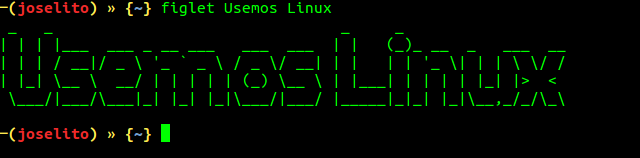
dữ liệu tuyệt vời, cảm ơn bạn rất nhiều vì đã chia sẻ.
Hướng dẫn rất tốt, tôi làm nhiều nhất là thay đổi phông chữ, màu sắc và hình nền.
Cám ơn rất nhiều.
Đây là cấu hình của tôi cho .bashrc
PS1=’┌─[u@h W][e[0;32m][${cwd}t][33[0m] ${fill}n[33[0m]└─■ ‘
một cái gì đó như thế này trông:http://ompldr.org/vZnBnNA
Chúc mừng!
Xuất sắc nhìn tuyệt vời
hoan hô…
Cảm ơn bạn.
Tôi muốn thay đổi nền của thiết bị đầu cuối nhưng trong tùy chọn hồ sơ, tab nền không xuất hiện Tôi có ubuntu 14.04fter
Xin chào, làm cách nào để cấu hình trình soạn thảo trong terminal thành vi? Và không phải là một trong những mặc định (tôi không biết nó là gì), Cảm ơn.
trong thiết bị đầu cuối chỉ cần nhập
Tôi thấy example1 và thì đấy và nhấn esc bạn chuyển sang chế độ biên tập
Xin chào, cảm ơn sự đóng góp của bạn, tôi nói với bạn rằng trong trường hợp của tôi, các hướng dẫn sau không chạy và họ nói với tôi rằng chúng đang ở phiên bản mới nhất
root @ debsergis: / home / hydra # lộc
bash: may mắn: không tìm thấy lệnh
root @ debsergis: / home / hydra # coway xin chào bạn
bash: coway: lệnh không tìm thấy
y
root @ debsergis: / home / hydra # apt cài đặt figlet coway may mắn tài sản may mắn-es-es-off
Đang đọc danh sách gói ... Xong
Tạo cây phụ thuộc
Đang đọc thông tin trạng thái ... Xong
Lưu ý, chọn ÂŤ xui-modÂť thay vì ÂŤ xui xẻo
Coway đã có trong phiên bản mới nhất (3.03 + dfsg2-3).
figlet đã có trong phiên bản gần đây nhất (2.2.5-2 + b1).
Fortune-mod đã có trong phiên bản gần đây nhất (1: 1.99.1-7 + b1).
fortunes-es đã có trong phiên bản gần đây nhất (1.34).
fortunes-es-off đã có trong phiên bản gần đây nhất (1.34).
0 được cập nhật, 0 mới sẽ được cài đặt, 0 để xóa và 0 chưa cập nhật.
Bây giờ, vì tôi thay đổi dấu nên tôi thay đổi nó và / hoặc nơi tôi có thể định cấu hình nó
Cảm ơn bạn rất nhiều vì đã giúp đỡ của bạn